ホームページ >システムチュートリアル >Windowsシリーズ >win10ですりガラス効果を設定する方法
win10ですりガラス効果を設定する方法
- WBOYWBOYWBOYWBOYWBOYWBOYWBOYWBOYWBOYWBOYWBOYWBOYWB転載
- 2024-02-11 20:00:341404ブラウズ
phpエディタバナナがWin10ですりガラス効果を設定する方法を紹介します。 Win10 の曇りガラス効果は、人々に曖昧で透明感を与える、美しくモダンなインターフェイス効果です。 Win10のすりガラス効果を有効にするには、簡単な手順で設定を完了できます。まず、「設定」メニューを開き、「個人用設定」を選択します。次に、「カラー」タブをクリックし、好みに合わせて「透明効果」スライダーを調整します。最後に、設定ウィンドウを閉じると、Win10 の絶妙な曇りガラス効果を楽しむことができます。
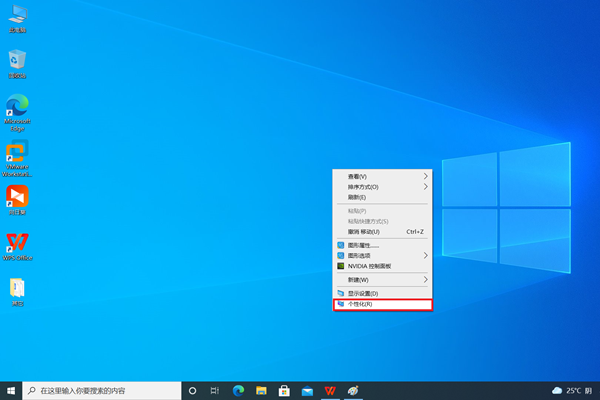
Win10 クイック セットアップすりガラス効果チュートリアル
1. まず、デスクトップ上の Windows アイコン ボタンをクリックしてセットアップ プログラムを起動し、次に「」を選択します。設定」機能。 .
2. 次に、「個人用設定」セクションを段階的に見つけてください。このプロセスは、設定フォームの「個人用設定」セクションに移動することで実行できます。
3. 次に、次のステップとして、個人用設定項目の下で「色」列を見つけて選択します。
4. 最後に、カラー設定ウィンドウの右側で、「透明効果」というタブを見つけてアクティブにします。
すりガラス効果が正常にアクティブ化されていることを確認してください:
調整後、スタート メニュー、タスクバー、さらにはアクションのタイトル バーなどの要素が正常にアクティブ化されているかどうかを確認してください。中心部は半透明です。これらの領域が半透明であれば、すりガラス効果が正常に設定されたことを意味します。
以上がwin10ですりガラス効果を設定する方法の詳細内容です。詳細については、PHP 中国語 Web サイトの他の関連記事を参照してください。

